上传详细步骤
打开材料管理窗口
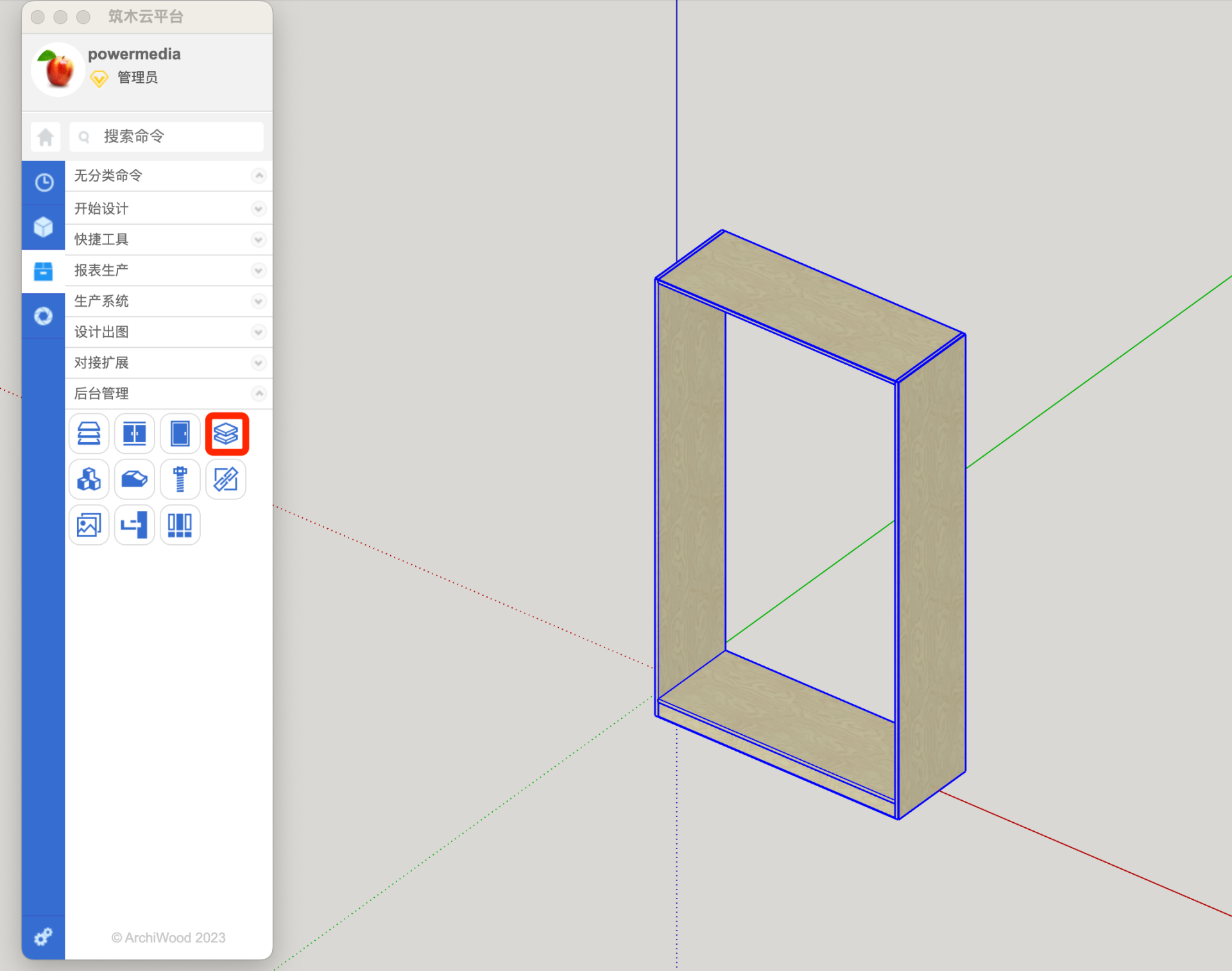
在右侧窗口里,点击任意节点,右键新建自己的目录结构
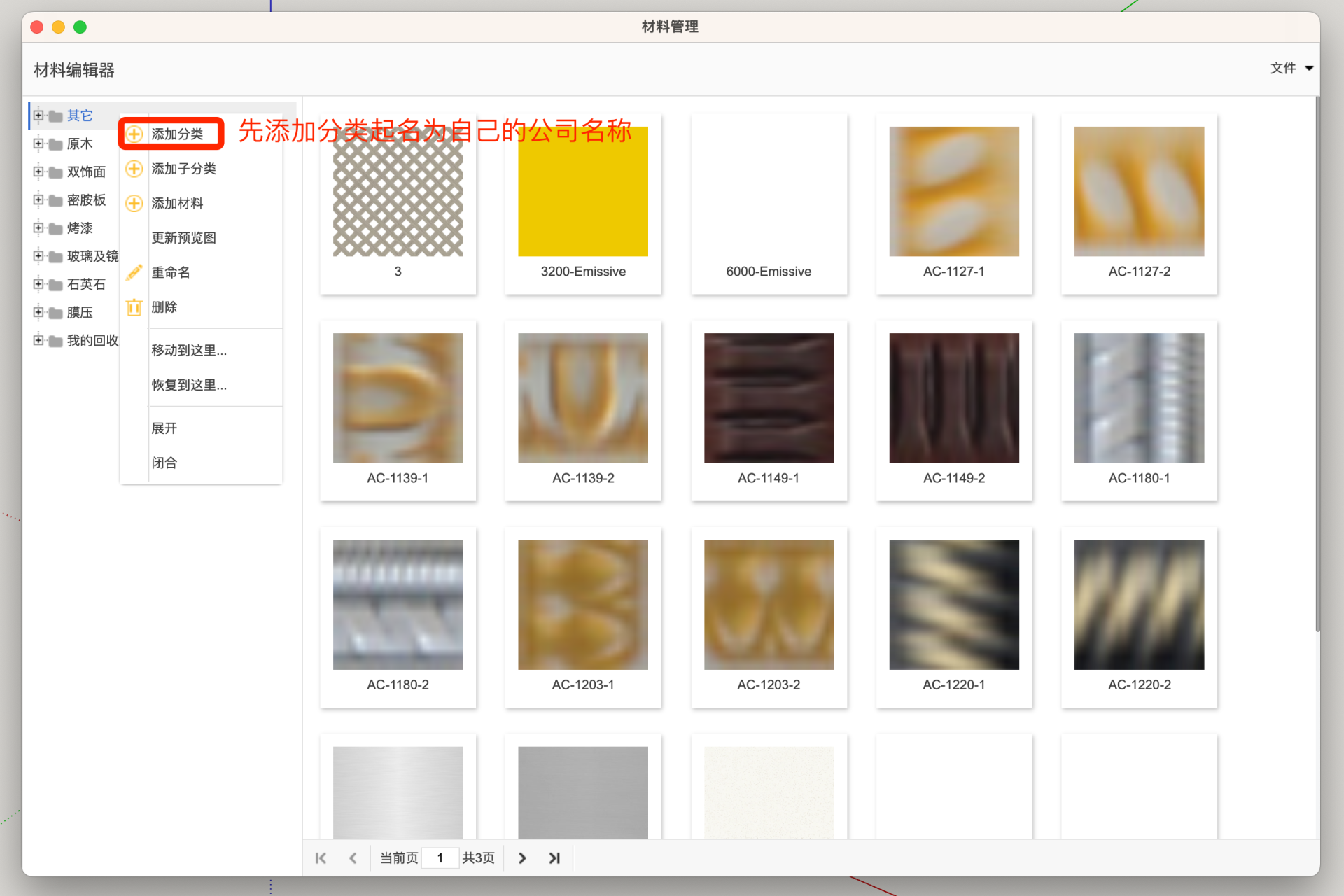
点击你的目录,右键添加材料
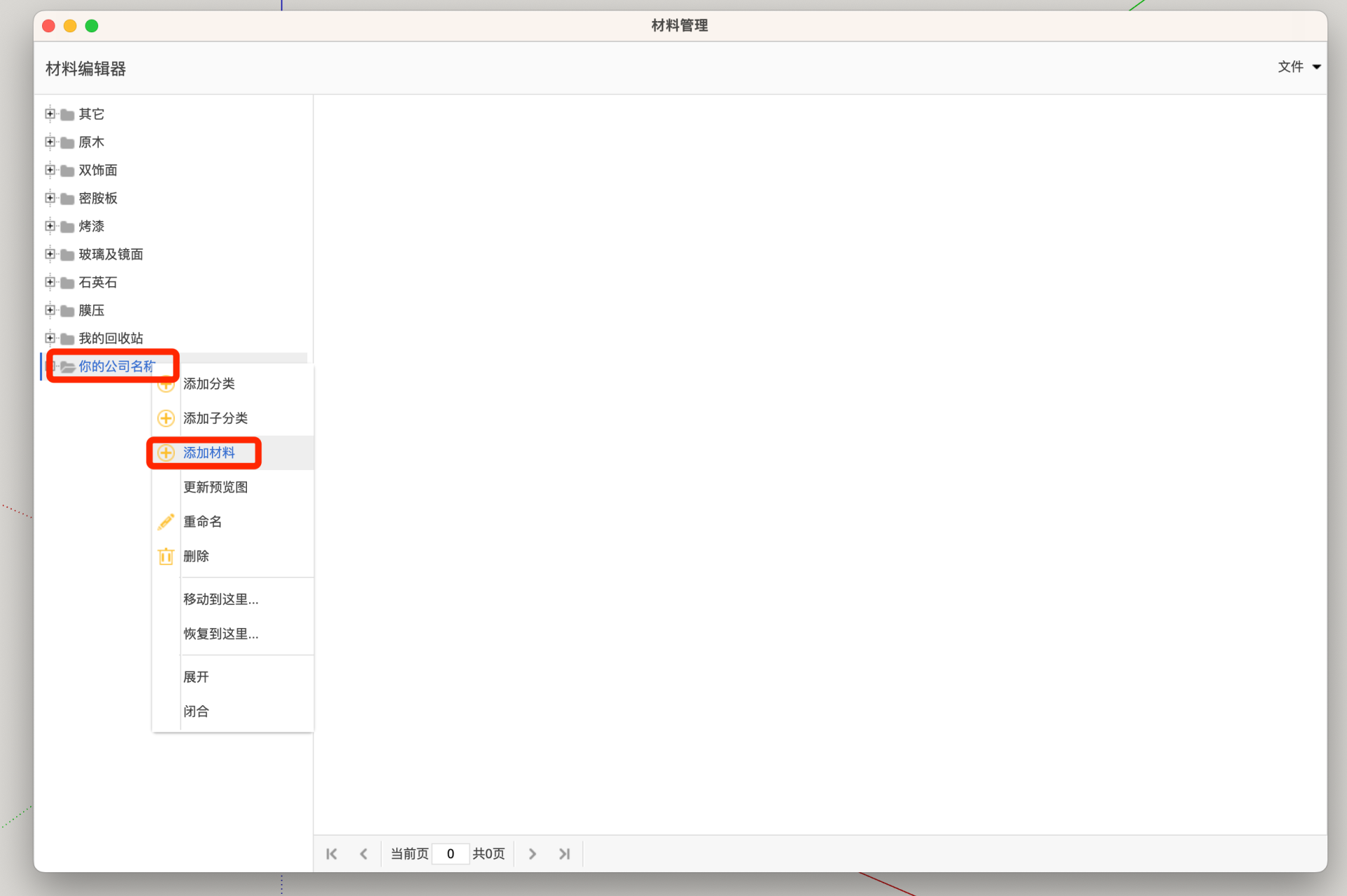
在弹出的窗口中,输入自己的材料名称,并在材料里点击 Choose File 按钮选择自己的材料纹理。 注意(材料纹理支持.jpg,.png等格式的图片,图片大小控制在512*512像素大小,分辨率72即可)
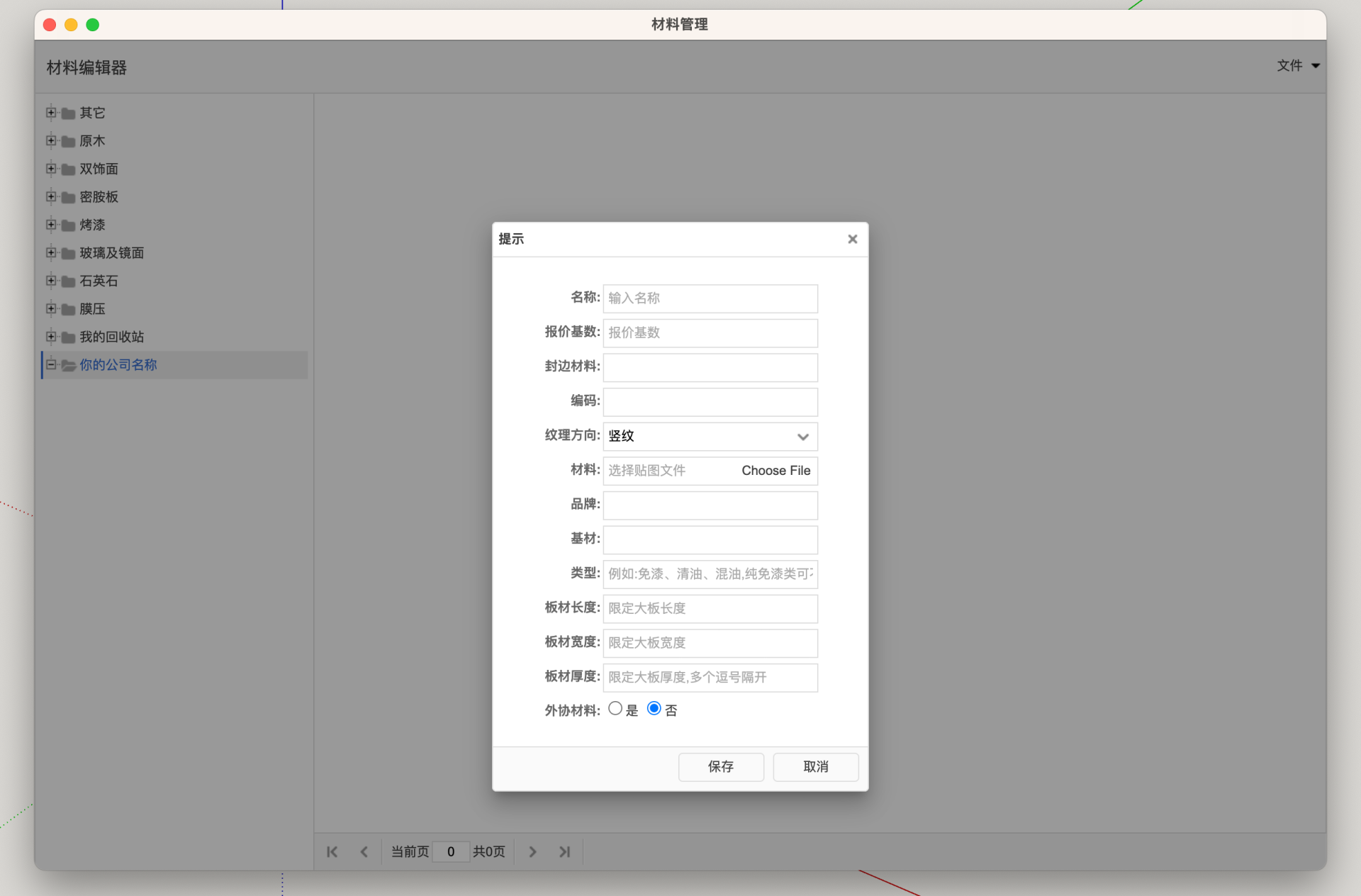
- 【特别注意选项】
- 纹理方向:这里以图片的纹理方向为准,例如纹理方向为左右,则填写横纹,反之填写竖纹。
- 基材:如果当前材料基材是固定的,则填写,反之不需要填写,保留空即可。
- 类型:如果材料类型为特定,例如油漆、贴皮等,且也是固定的,则填写,反之不需要填写,保留空即可。
- 板材长度和宽度:如果材料的尺寸固定的,可填写,反之也不需要填写,保留空即可。如果填写有可能会影响前端设计时检测提醒。
- 板材厚度:如果板材的厚度也是固定的,则填写,反之不需要填写,保留空即可。
- 外协材料:如果材料为外协属性,则填写,反之填写否。再次建议不要设置外协,除非特殊情况。
材料上传错误解决办法
如果材料贴图上传的时候,图片尺寸太大,会导致前端使用时出现不显示或者导致文件卡顿的选项,此时如何进行修改。详细步骤如下:
- 先对图片进行无缝贴图处理。详细处理请看视频教程: https://www.bilibili.com/video/BV1Gf4y1X7qU/?spm_id_from=333.999.0.0
- 打开材料管理窗口,找到之前上传的材料,右键点修改【不要删除,直接修改!!!!!!!】
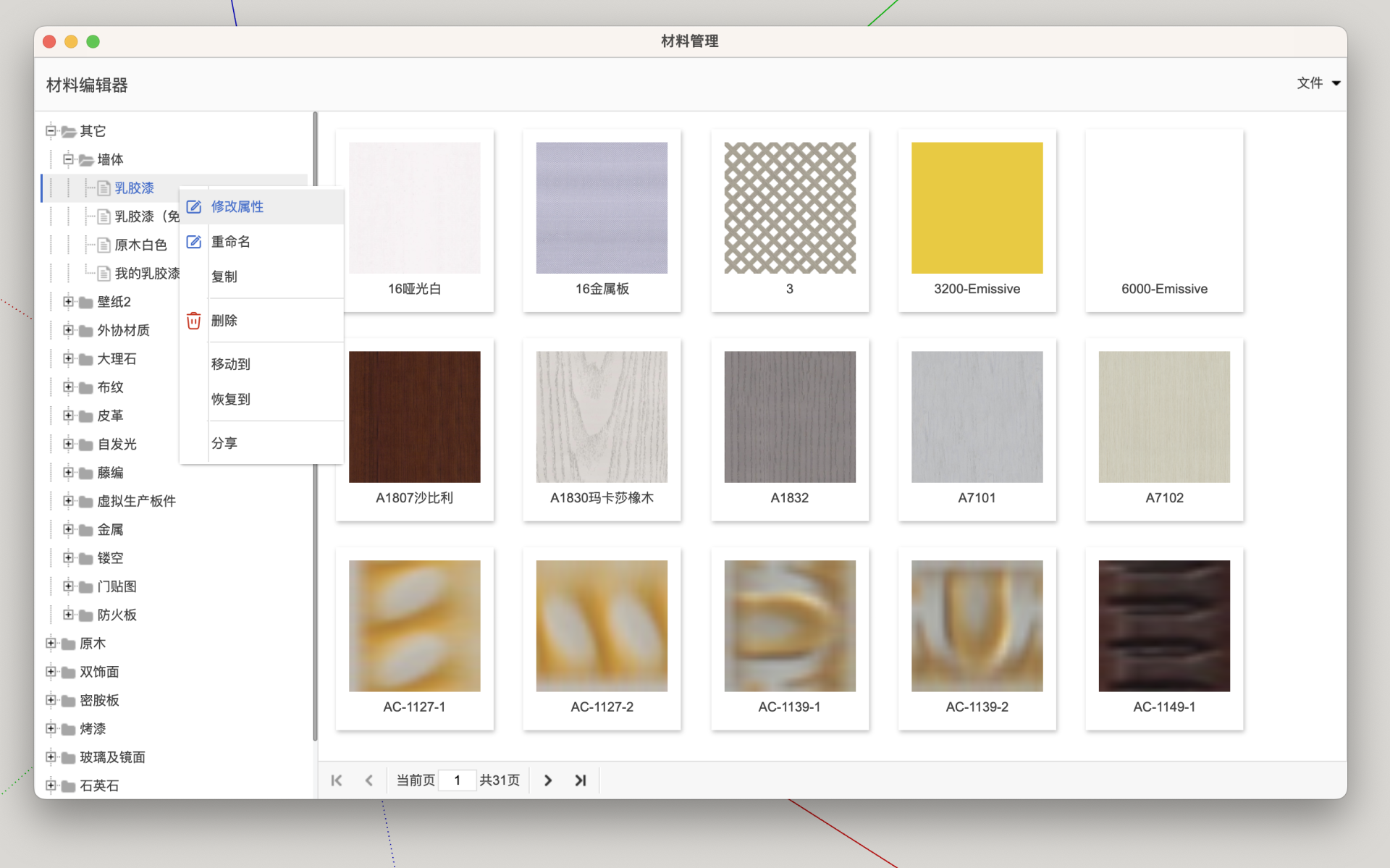
- 材料里点后面的Choose file按钮,重新选择处理过的文件【无缝纹理、尺寸512*512】,点保存即可
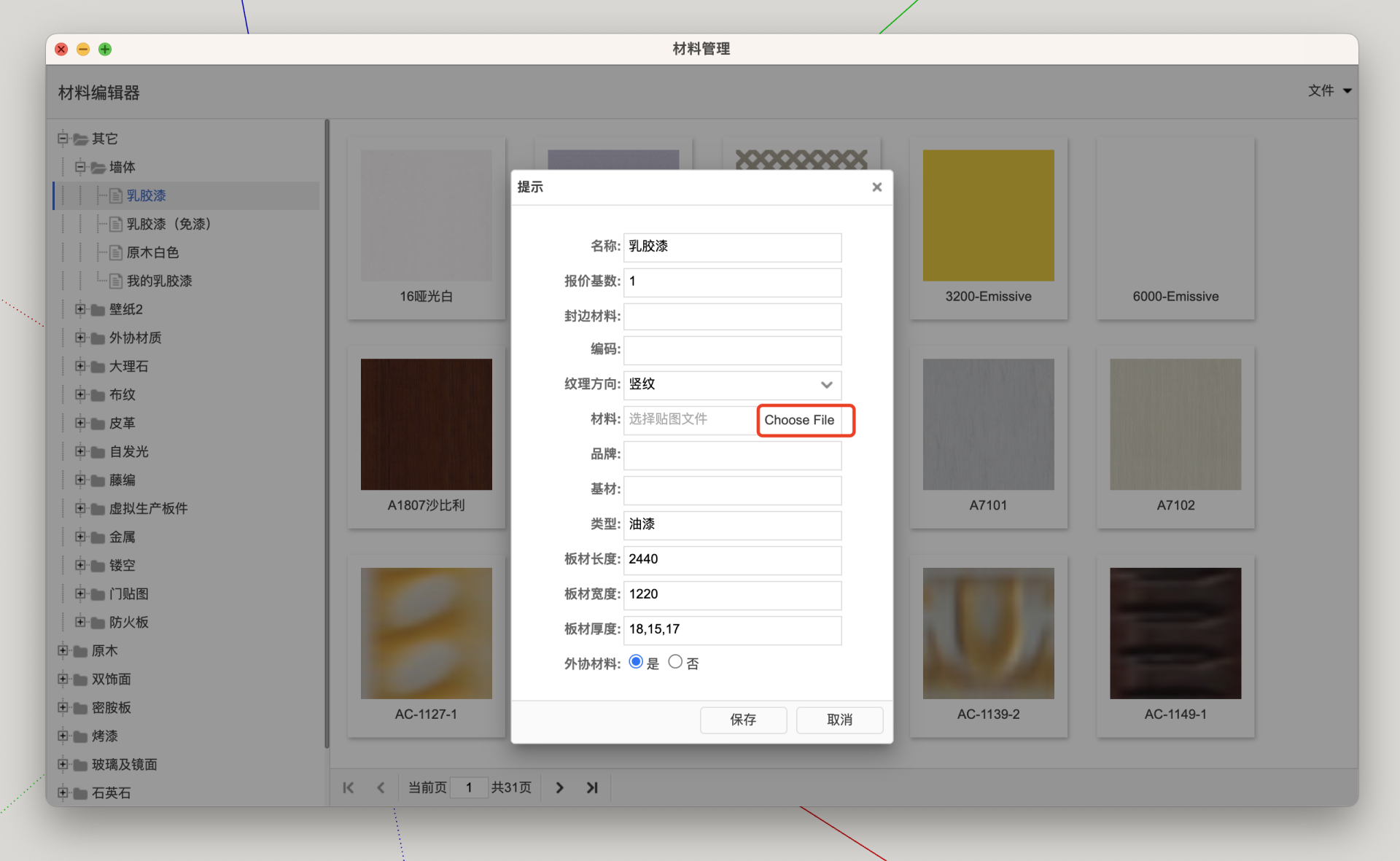
- 打开Sketchup的材质编辑器【窗口菜单/材质】
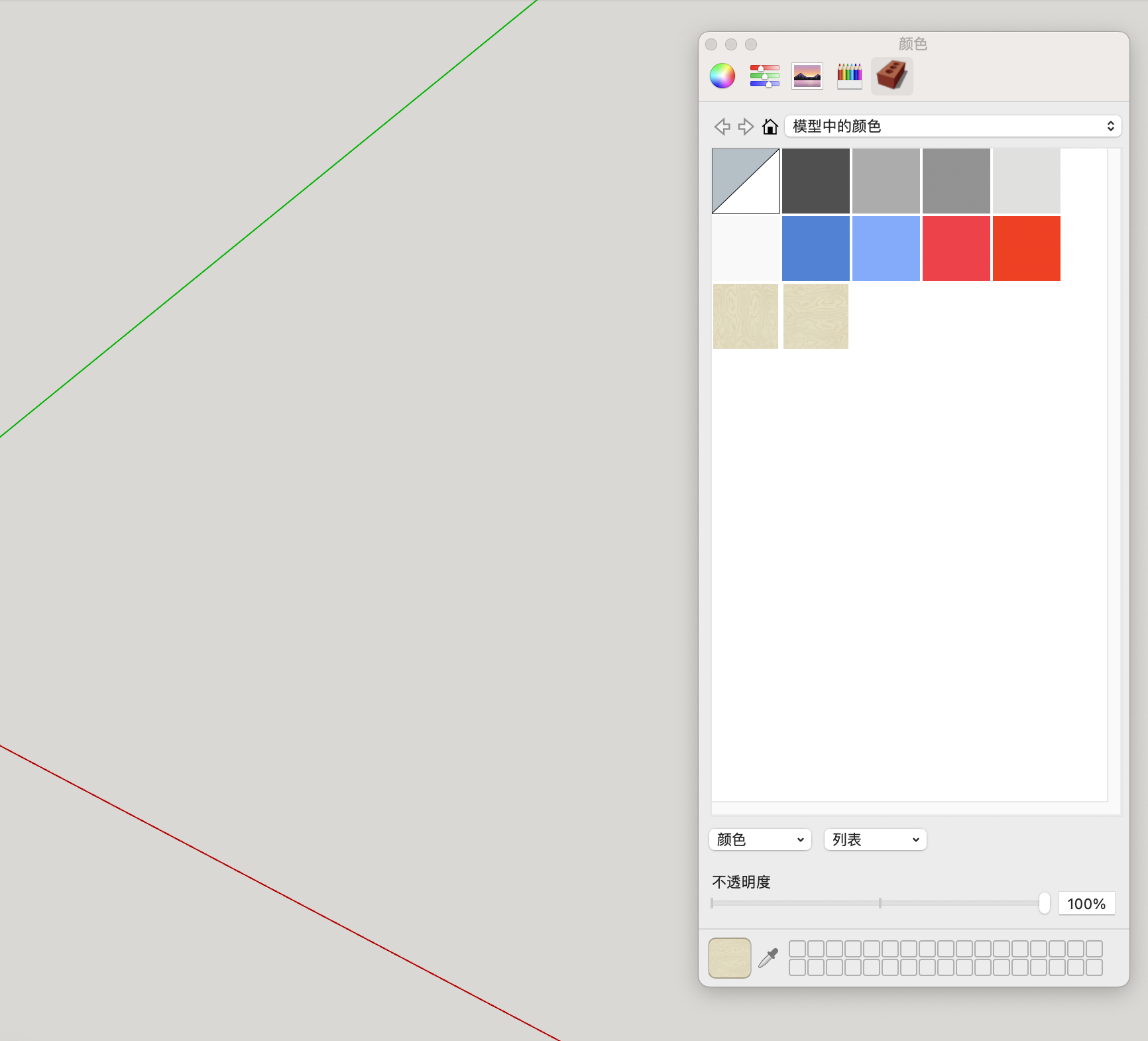
- 在材质编辑器中,选择之前错误的材料预览图,右键删除
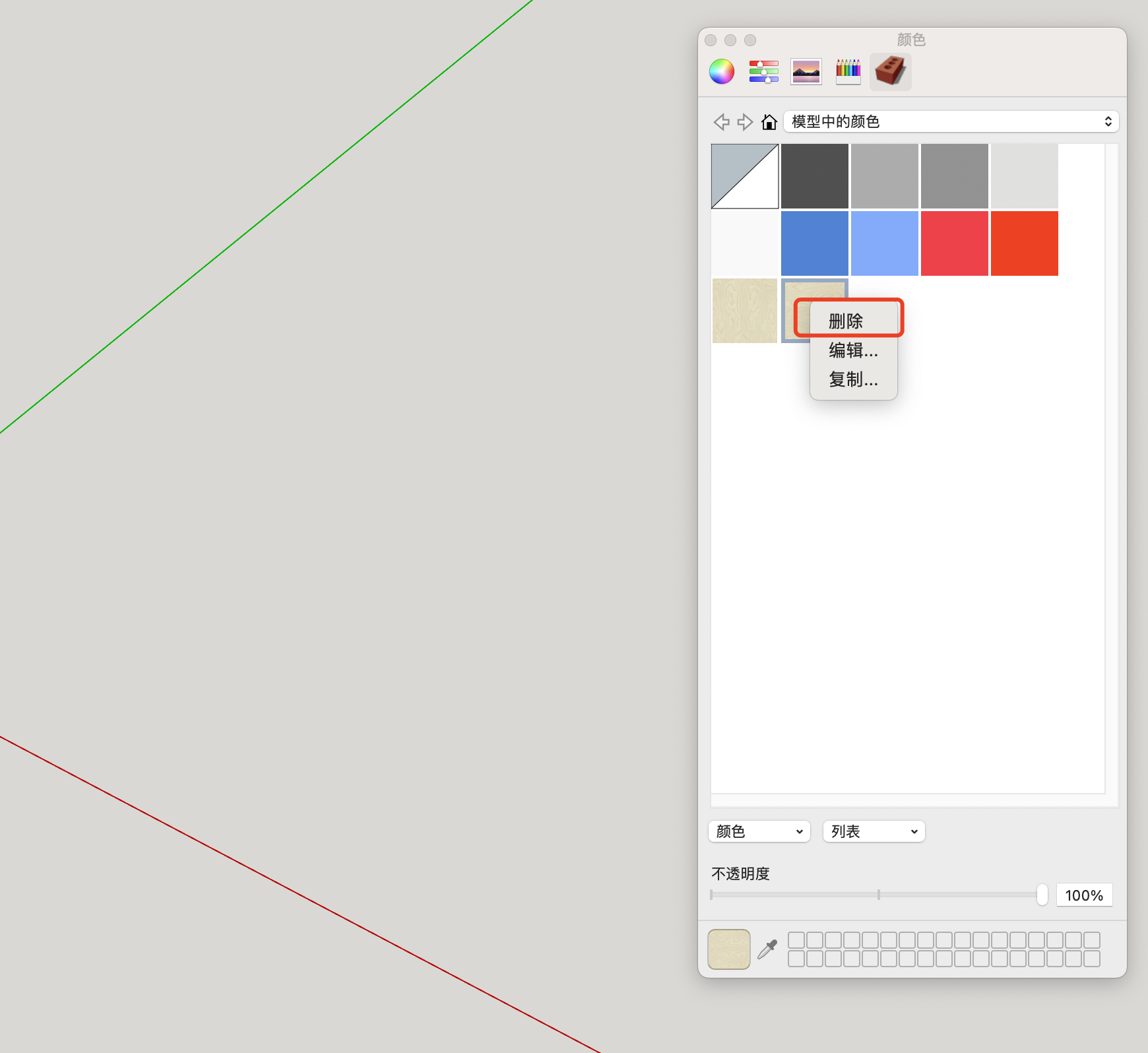
- 通过以上步骤操作后,当前的柜体材料已经是白色的了,打开筑木的产品库,点击修改后的材料,重新给柜体材料即可。